Comment configurer le chat lors de la création d'un eWebinar ?
Découvrez tous les détails de la mise en place du chat pour un nouveau eWebinar, y compris la manière de désigner des modérateurs et de personnaliser les messages de bienvenue et le répondeur automatique.
Si cet article explique en détail comment mettre en place un chat pour un eWebinaire, il n'explique pas la stratégie qui sous-tend la mise en place d'un chat d'une manière particulière. Pour cela, consultez cet article connexe :
Il y a cinq onglets à parcourir (voir ci-dessous) lors de la création d'un nouveau eWebinar. Le chat est l'un d'entre eux.

Dans l'onglet "Chat", il y a cinq sous-catégories :
Passons en revue chacune d'entre elles et expliquons ce que vous devez savoir.
Préférences de chat
Les préférences de chat vous permettent de décider comment vous souhaitez que les participants puissent communiquer avec vous (le cas échéant) pendant vos webinaires. Vous disposez de quatre options différentes qui peuvent être activées dans trois types de session différents.
Voici à quoi cela ressemble :

Nous expliquons ci-dessous les quatre options présentées dans la partie gauche :
- Chat (Live chat + Email)
- Formulaire de courrier électronique (Courriel uniquement)
- Pas de formulaire de chat ou d'e-mail (Entièrement désactivé)
- Chat avec des tiers
Si vous souhaitez mieux comprendre les types de session répertoriés en haut de vos préférences de chat, consultez cet article sur le sujet :
Chat (Live chat + Email) - RECOMMANDÉ
Votre première option est de laisser le chat d'eWebinar activé, ce que nous recommandons presque toujours.
Le chat d'eWebinar vous donne la possibilité de discuter en direct avec les participants lorsque vous êtes disponible ou de leur répondre plus tard par e-mail lorsque vous n'êtes pas disponible, sans que les participants aient l'impression d'être ignorés.

En résumé, voici comment fonctionne notre chat :
- Lorsqu'un participant vous envoie un message, vous (ou la personne que vous avez désignée pour modérer la discussion) en êtes informé par courrier électronique, par alerte du navigateur ou par notification Slack, selon la façon dont vous avez configuré les choses.
- Si vous êtes disponible, vous pouvez intervenir et discuter avec les participants en temps réel. Cela vous donne une occasion en or d'établir des relations, de conclure des affaires, d'offrir un excellent service à la clientèle, etc.
- Si vous n'êtes pas disponible pour chatter, une réponse automatique permet au participant de savoir que son message a été reçu et que, même si personne n'est disponible pour lui répondre dans l'immédiat, quelqu'un le recontactera plus tard par courrier électronique. Ainsi, les participants savent qu'ils ne sont pas ignorés et, surtout, vous ne manquez aucune demande.
Le système de chat unique d'eWebinar vous permet de profiter pleinement de l'avantage principal des webinaires préenregistrés, à savoir que vous pouvez rendre vos webinaires disponibles 24 heures sur 24, 7 jours sur 7, si vous le souhaitez, sans devoir
- Abandonner le chat en direct
- Inquiétude sur le fait que les participants se sentent ignorés
- Crainte que les demandes de renseignements ne passent pas inaperçues.
eWebinar existe en grande partie parce qu'aucune autre plateforme de webinaire ne vous offre autant de liberté et de flexibilité en ce qui concerne le chat, alors ne vous empressez pas de le désactiver en faveur de l'une des autres options ci-dessous sans d'abord expérimenter le fonctionnement de notre chat et la facilité avec laquelle vous pouvez rester au courant des messages qui arrivent de manière asynchrone tout au long de la journée.
Pour en savoir plus sur notre chat et son fonctionnement, consultez cet article sur le sujet :
Comment le chat fonctionne-t-il dans un eWebinar ? + Chat FAQ
Formulaire de courrier électronique (uniquement par courrier électronique)
Lorsque vous activez le formulaire de courrier électronique, un champ de saisie est disponible dans vos webinaires à la place du chat où les participants peuvent poser des questions, mais il indique clairement que les messages sont envoyés par courrier électronique, afin que les participants sachent que personne ne discutera avec eux en direct.
Si vous décidez d'activer cette option, vous ne pourrez jamais discuter en direct avec les participants.
Pas de formulaire de chat ou d'e-mail
En choisissant de ne pas utiliser de formulaire de discussion ou de courrier électronique, vous privez les participants de la possibilité de communiquer avec vous ou de vous poser des questions.
Lorsque vous choisissez cette option, les participants n'ont aucun moyen de vous contacter s'ils ont des questions ou des commentaires à formuler.
Chat avec des tiers
Si vous choisissez le chat tiers, vous pouvez remplacer le chat d'eWebinar par votre propre logiciel de chat, comme Hubspot ou Intercom.

Généralement, l'envie d'utiliser un système de chat tiers est double :
- Conserver l'ensemble de la messagerie dans un système unique
- Votre équipe n'a donc pas besoin d'apprendre un nouvel outil de messagerie et peut rester dans celui qu'elle connaît.
Bien que ces raisons soient valables, ce changement implique également de renoncer aux avantages de notre système de chat intégré. Pour en savoir plus sur les avantages et les inconvénients (et sur quelques approches alternatives), consultez cet article sur le sujet :
Comment utiliser un fournisseur de chat tiers à la place du chat d'eWebinar ?
Modérateurs
Vous devez avoir au moins un modérateur principal affecté à chaque eWebinar, mais vous pouvez affecter autant de modérateurs que vous le souhaitez. (eWebinar permet un nombre illimité de membres d'équipe).

Avant de pouvoir désigner quelqu'un comme modérateur d'un eWebinar, deux choses doivent d'abord se produire :
- Vous devez les inviter dans votre équipe dans n'importe quel rôle, sauf celui de présentateur, car les présentateurs ne peuvent pas modérer le chat.
- La personne doit accepter votre invitation. Vous recevrez une notification par courrier électronique lorsqu'elle l'aura fait.
REMARQUE : Si un membre de l'équipe s'est vu attribuer le rôle spécifique de modérateur, il ne pourra voir que les webinaires auxquels il a été assigné.
Si vous prévoyez d'affecter plus de trois ou quatre modérateurs à un webinaire, il est préférable de créer un membre de l'équipe (avec le rôle de modérateur) en utilisant une adresse électronique d'assistance centralisée (par exemple, support@yourcompany.com) et de partager les informations d'identification de ce compte avec l'équipe qui surveille cette boîte de réception. De cette façon, n'importe quel membre de l'équipe peut répondre aux notifications par e-mail des nouveaux messages.
Il existe trois autres paramètres dans la section Modérateurs de l'onglet "Chat" :
Les messages de chat destinés aux participants proviennent toujours du modérateur principal.
Si vous affectez plus d'un modérateur à un eWebinar, vous pouvez décider si vous souhaitez que les messages envoyés aux participants proviennent de chaque modérateur individuel (désactivé) ou qu'ils semblent toujours provenir du modérateur principal, quelle que soit la personne qui les envoie (activé).
Définir l'adresse e-mail de réponse lorsque les participants ne sont pas en ligne.
Si un modérateur envoie un message à un participant après que celui-ci se soit déconnecté, le message est envoyé par e-mail depuis chat@ewebinar.com. Le nom de l'expéditeur apparaît comme le nom du modérateur principal + "via eWebinar".
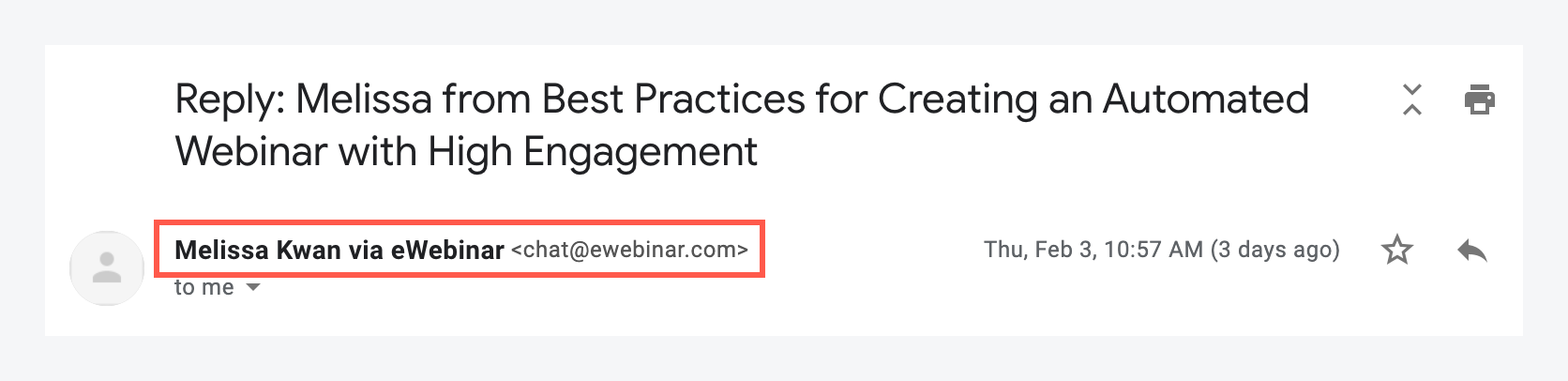
Si le participant répond à cet e-mail, sa réponse sera envoyée à l'adresse e-mail du modérateur principal, à moins que ce paramètre n'ait été activé et qu'une adresse e-mail différente n'ait été saisie.
L'activation de ce paramètre est utile car elle vous permet de ne pas communiquer l'adresse électronique personnelle du modérateur et/ou si vous souhaitez que les réponses des participants soient envoyées dans une boîte de réception centralisée (par exemple, support@yourcompany.com).
Résumé par courriel de la conversation en ligne si le modérateur ne répond pas.
Ce paramètre peut aider à créer une sécurité pour s'assurer que les participants qui n'ont pas reçu de réponse pendant leur webinaire ne sont pas oubliés.
Lorsque ce paramètre est activé, si un participant envoie des messages pendant une session mais qu'aucun modérateur ne répond, quinze minutes après le départ du participant (ou la fin du webinaire), un résumé des messages du participant est envoyé à une adresse électronique désignée. Il s'agit généralement de l'adresse électronique d'un chef d'équipe, d'un responsable ou d'un membre du service d'assistance.
Notifications des modérateurs
There are three settings in this section to consider:

Envoyer un courriel 15 minutes avant le début d'une session
Si vous activez ce paramètre, vous serez informé 15 minutes avant le début d'une session, à condition que celle-ci compte au moins un inscrit.
C'est utile dans un certain nombre de scénarios.
Par exemple, si vous n'organisez des sessions que dans un fuseau horaire fixe, pendant les heures de bureau, et que vous souhaitez que les modérateurs soient toujours présents pour répondre immédiatement aux questions des participants, cette notification les préviendra afin qu'ils puissent s'inscrire tôt et être là lorsque les participants commencent à arriver.
Ou, si vous programmez des sessions pour qu'elles apparaissent dans les fuseaux horaires locaux des participants, cette notification avertira les modérateurs lorsque des sessions sont sur le point de commencer dans des fuseaux horaires différents des leurs et qu'ils ne le sauraient pas autrement.
REMARQUE : cette notification ne se déclenchera pour les sessions à flux tendu que si elles sont configurées pour se produire toutes les 30 minutes. Si elles sont configurées pour se produire toutes les 15 minutes ou moins, les modérateurs ne seront pas avertis lorsque ces sessions sont sur le point de commencer.
Envoyer un e-mail pour le premier message d'une conversation
Il s'agit de l'un des paramètres de chat les plus importants. Nous vous recommandons de garder ce paramètre activé afin d'être averti par e-mail lorsqu'un participant vous envoie son premier message. Ainsi, vous pourrez intervenir et discuter en direct si vous le pouvez.
Les seules situations dans lesquelles nous vous recommandons de désactiver ce paramètre sont celles où vous savez que vous ne voulez jamais chatter en direct avec les participants - mais même dans ce cas, le fait de le garder activé vous permettra d'être au courant des nouveaux messages auxquels vous pourrez répondre plus tard - ou si vous prévoyez uniquement de répondre aux notifications Slack.
Send SMS for first chat message in a conversation
In addition to an email, you can turn this setting on to receive an SMS for the first chat message as well. Please note that you must have our Twilio integration to receive these texts. You can learn how to set up that integration here.
La section des notifications des modérateurs est également l'endroit où vous pouvez initier la configuration de notre intégration Slack.
IMPORTANT : Activer les notifications du bureau
Si vous êtes quelqu'un qui ne vérifie pas souvent ses e-mails, vous pouvez activer les notifications de bureau en haut du menu de votre profil. Assurez-vous simplement que les notifications de votre navigateur sont activées et que vous avez approuvé les notifications d'ewebinar.com.

Messages de bienvenue
C'est ici que vous pouvez personnaliser les messages de bienvenue (par type de session) que les participants reçoivent dans le chat quelques instants après avoir rejoint leurs sessions.
L'objectif de ces messages de bienvenue automatisés est d'indiquer deux choses : que quelqu'un est là pour répondre aux questions des participants et que le chat est privé (et non public, comme c'est le cas dans la plupart des webinaires).
À moins que vous ne vouliez décourager les participants de vous contacter, nous vous recommandons de toujours laisser vos messages de bienvenue activés.
Répondeur automatique
En règle générale, les participants ne voient pas d'inconvénient à ce que vous ne leur répondiez pas en temps réel, à condition que vous leur fassiez espérer une réponse dans un délai raisonnable. C'est l'objectif du répondeur automatique.
Si vous n'êtes pas en mesure de répondre au premier message d'un participant dans un délai déterminé, le répondeur automatique lui enverra un message pour gérer ses attentes, lui faire savoir que son message a été reçu et lui donner l'assurance que vous lui répondrez dès que possible. Il leur fait également savoir que cela peut se produire après la fin du webinaire, par courrier électronique.
Vous pouvez personnaliser le message du répondeur automatique comme bon vous semble, mais nous vous recommandons de transmettre toutes les idées de base décrites ci-dessus.
Le répondeur automatique donne aux modérateurs la liberté de répondre aux messages des participants à leur convenance, sans les laisser en plan. Il est également utile lorsque les modérateurs sont débordés et ne sont pas en mesure de répondre aux participants aussi rapidement qu'ils le souhaiteraient. Franchement, nous ne voyons pas d'inconvénient à ce que le répondeur automatique soit activé.
CONSEIL : Notre système de répondeur automatique a été conçu pour être intelligent, ce qui signifie qu'il ne sera pas déclenché par les messages de chat des participants qui ne nécessitent généralement pas de réponse, tels que "ok merci" et "compris".
Maintenant que vous avez une compréhension de base de la manière de configurer le chat lors de la création d'une
